Trong bối cảnh công nghệ số phát triển mạnh mẽ, quyền riêng tư cá nhân ngày càng trở thành mối quan tâm hàng đầu của người dùng máy tính. Với Windows 11, Microsoft đã cung cấp nhiều công cụ tích hợp để giúp bạn kiểm soát chặt chẽ việc các ứng dụng và trang web truy cập vào camera và microphone của mình. Việc hiểu rõ cách quản lý các quyền này không chỉ giúp bạn tránh khỏi những rủi ro về bảo mật mà còn mang lại sự an tâm khi sử dụng thiết bị. Bài viết này sẽ hướng dẫn chi tiết cách kiểm tra ứng dụng nào đang sử dụng camera hoặc mic, cách xem lịch sử truy cập, cũng như các phương pháp để ngăn chặn truy cập không mong muốn trên hệ điều hành Windows 11 của bạn.
Nhận Diện Nhanh Khi Camera Hoặc Microphone Đang Hoạt Động
Windows 11 cung cấp các chỉ báo trực quan giúp bạn dễ dàng nhận biết khi camera hoặc microphone đang được sử dụng, đảm bảo bạn luôn nắm quyền kiểm soát.
Thông báo “Camera On” và đèn báo vật lý
Khi một ứng dụng bắt đầu truy cập camera trên PC chạy Windows 11 của bạn, hệ thống sẽ hiển thị một thông báo bật lên với nội dung “Camera On” (Camera đang bật). Thông báo này là một dấu hiệu rõ ràng cho thấy camera của bạn đã được kích hoạt. Ngược lại, khi ứng dụng ngừng sử dụng camera, bạn sẽ thấy thông báo “Camera Off” (Camera đã tắt). Ngoài ra, trên nhiều thiết bị, bạn sẽ thấy đèn báo nhỏ bên cạnh camera vật lý sáng lên, cho biết camera đang hoạt động.
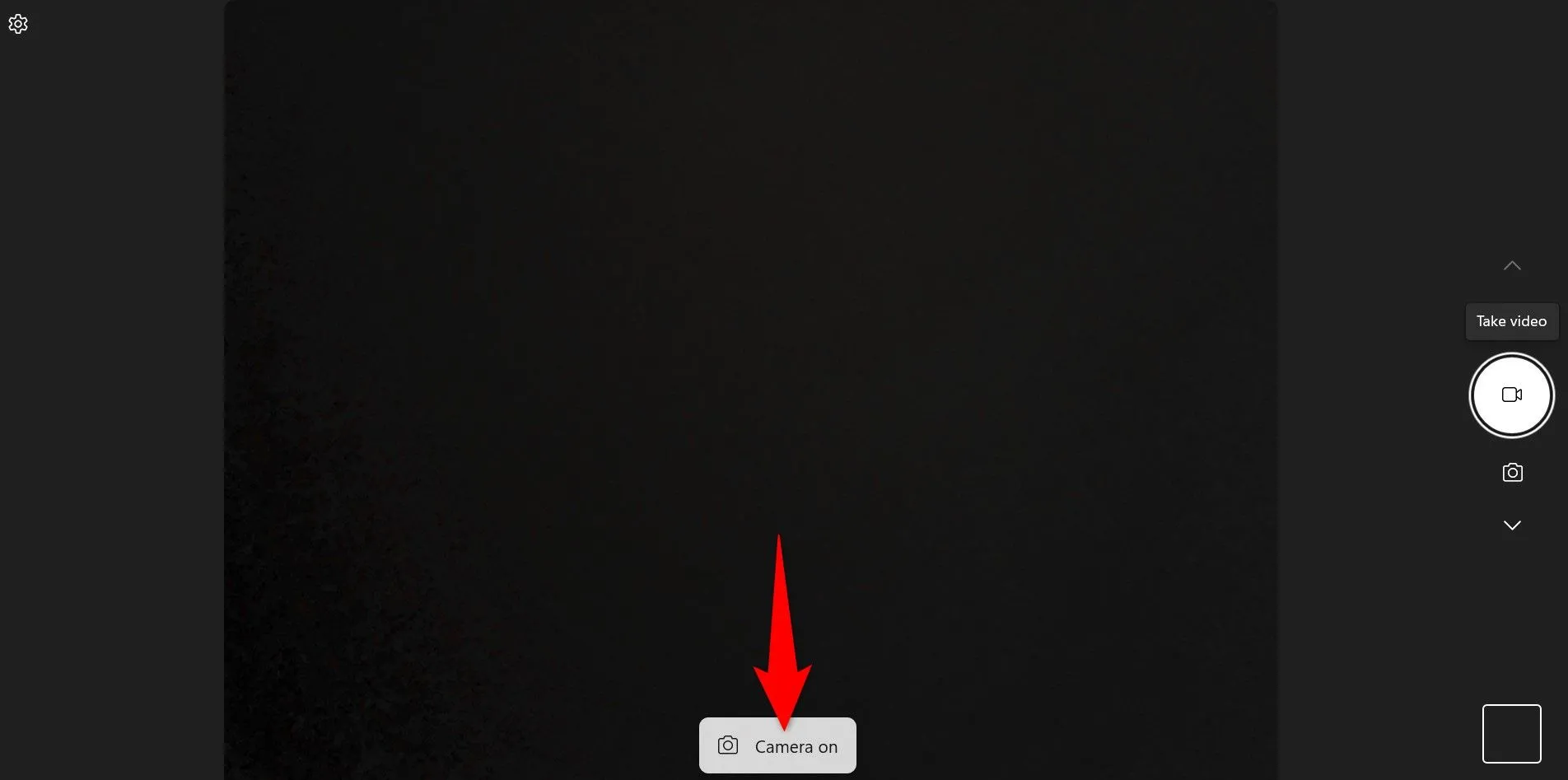 Thông báo Camera On trên Windows 11 hiển thị ứng dụng đang sử dụng camera của máy tính.
Thông báo Camera On trên Windows 11 hiển thị ứng dụng đang sử dụng camera của máy tính.
Biểu tượng Microphone trên Thanh Tác Vụ
Tương tự với microphone, khi một ứng dụng bắt đầu sử dụng mic của PC, bạn sẽ thấy một biểu tượng microphone xuất hiện ở góc dưới cùng bên phải của màn hình, trên thanh tác vụ (system tray). Di chuột qua biểu tượng này, hệ thống sẽ hiển thị tên ứng dụng đang sử dụng microphone của bạn. Đây là một cách nhanh chóng và tiện lợi để theo dõi các ứng dụng đang nghe lén thiết bị của bạn.
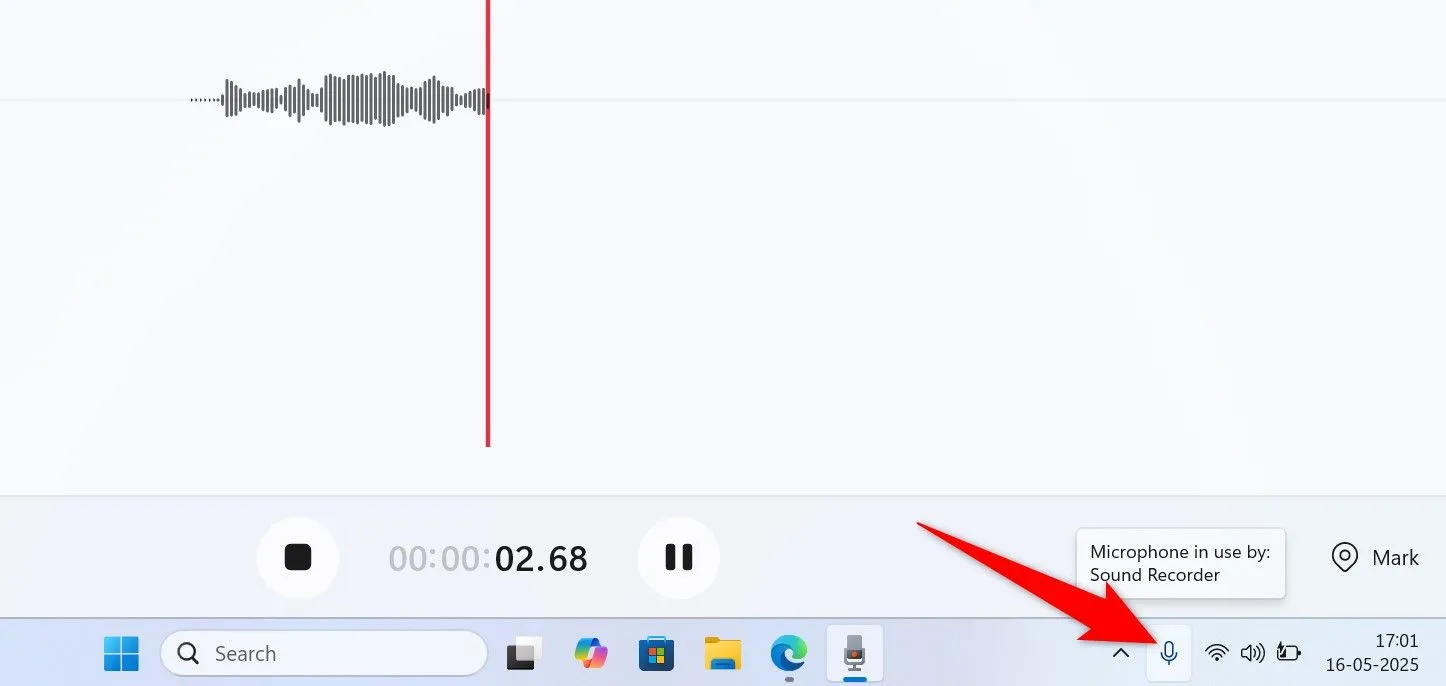 Biểu tượng microphone được đánh dấu trên thanh tác vụ của Windows 11, cho biết mic đang được sử dụng bởi một ứng dụng.
Biểu tượng microphone được đánh dấu trên thanh tác vụ của Windows 11, cho biết mic đang được sử dụng bởi một ứng dụng.
Xem Lịch Sử Truy Cập Camera và Microphone Gần Đây Trong Cài Đặt
Để có cái nhìn chi tiết hơn về các ứng dụng đã truy cập camera hoặc microphone của bạn gần đây, bạn có thể sử dụng ứng dụng Cài đặt (Settings) của Windows 11.
Để thực hiện, hãy nhấn tổ hợp phím Windows + i để mở Cài đặt. Từ thanh bên trái, chọn mục “Privacy & security” (Quyền riêng tư & bảo mật). Trong phần “App permissions” (Quyền của ứng dụng) ở khung bên phải, bạn chọn “Camera” hoặc “Microphone” tùy theo thiết bị muốn kiểm tra.
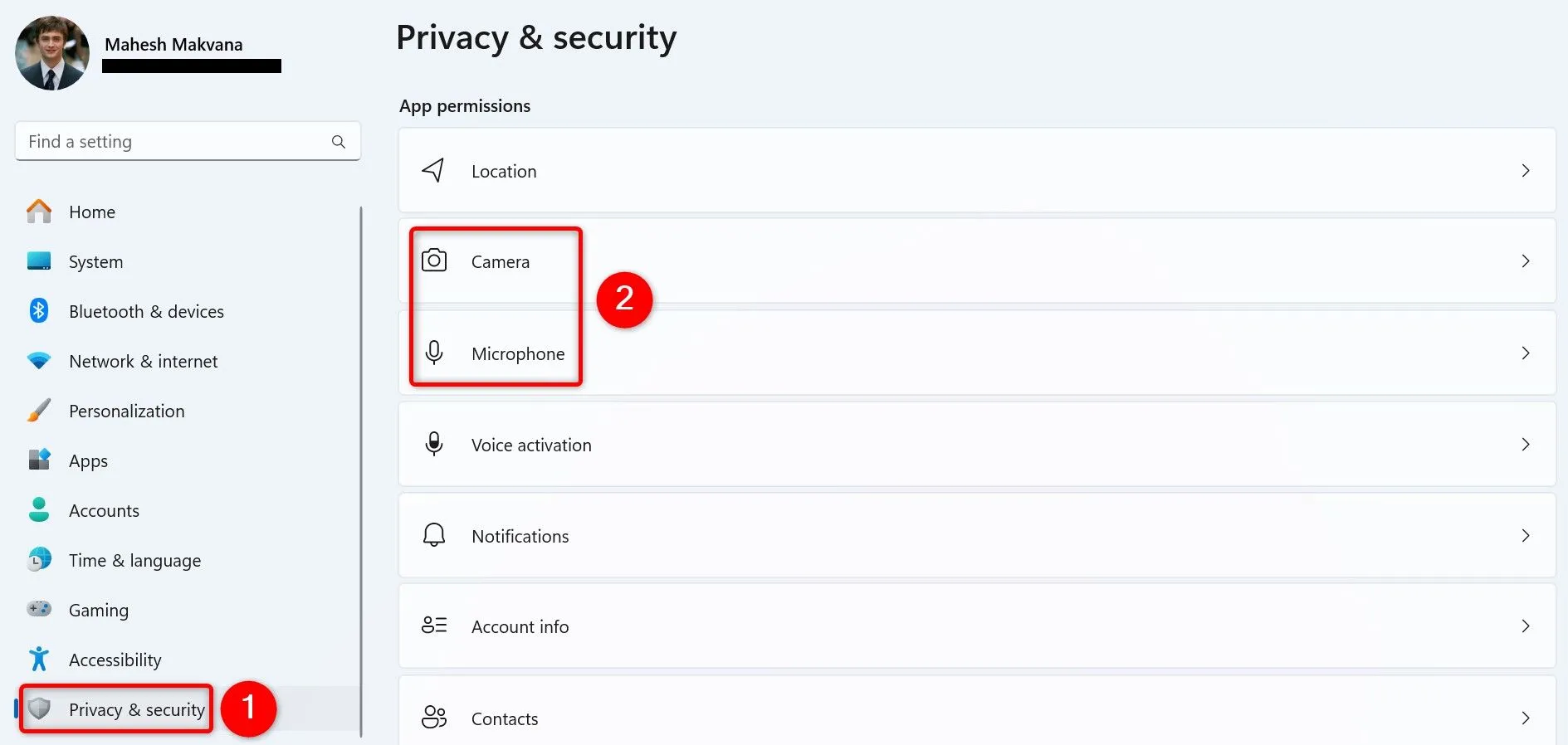 Giao diện Cài đặt (Settings) của Windows 11 với mục Quyền riêng tư & bảo mật (Privacy & Security) và tùy chọn Camera/Microphone được chọn.
Giao diện Cài đặt (Settings) của Windows 11 với mục Quyền riêng tư & bảo mật (Privacy & Security) và tùy chọn Camera/Microphone được chọn.
Tại trang cài đặt của Camera hoặc Microphone, hãy nhấp vào phần “Recent Activity” (Hoạt động gần đây). Tại đây, bạn sẽ thấy danh sách các ứng dụng đã truy cập camera hoặc microphone của mình, cùng với ngày và thời gian chính xác của mỗi lần truy cập. Thông tin này giúp bạn kiểm soát và phát hiện bất kỳ hoạt động đáng ngờ nào.
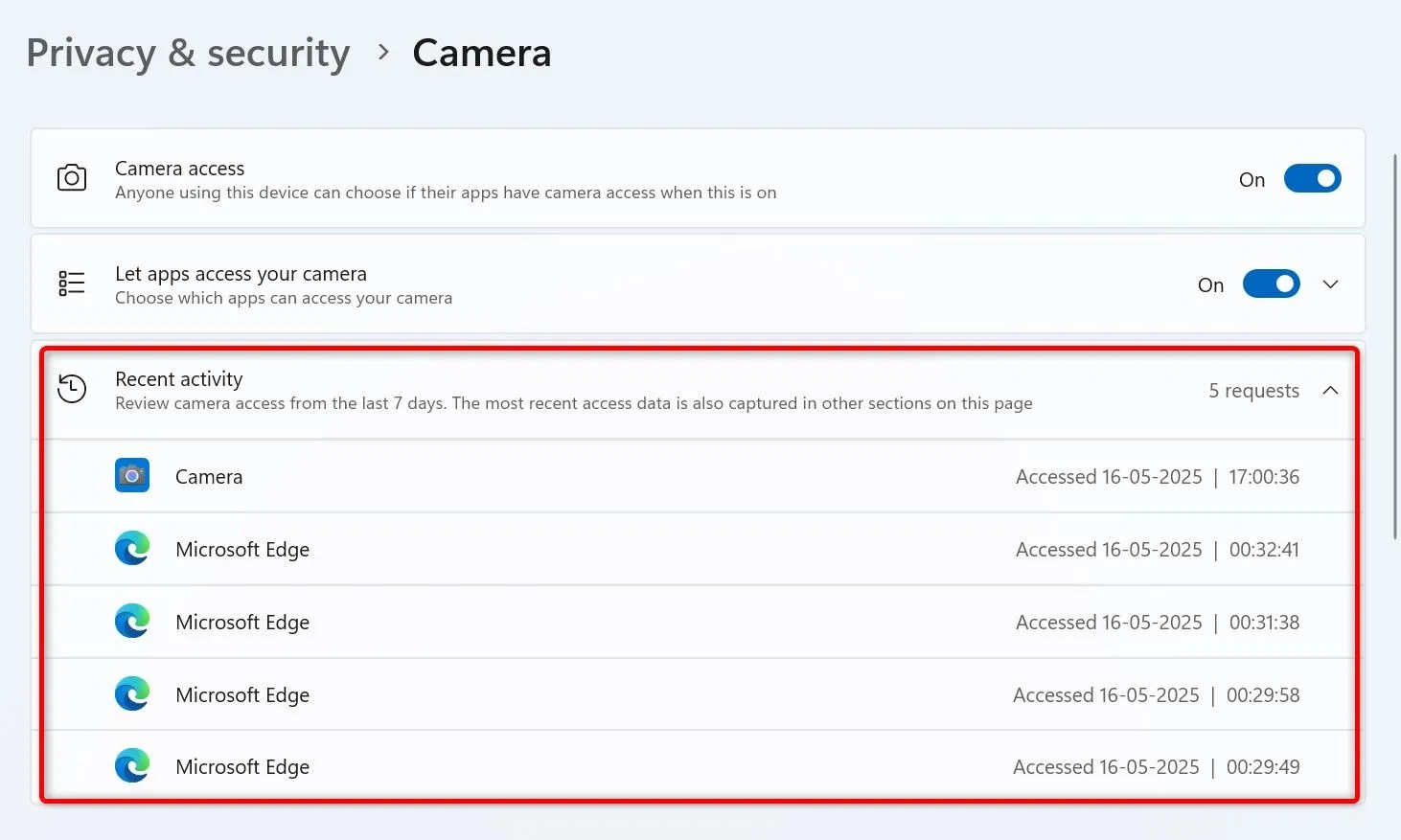 Mục Hoạt động gần đây (Recent Activity) trong cài đặt Camera của Windows 11, hiển thị danh sách các ứng dụng đã truy cập camera gần đây kèm thời gian.
Mục Hoạt động gần đây (Recent Activity) trong cài đặt Camera của Windows 11, hiển thị danh sách các ứng dụng đã truy cập camera gần đây kèm thời gian.
Ngăn Chặn Ứng Dụng Truy Cập Camera Hoặc Microphone
Nếu bạn muốn ngăn một hoặc nhiều ứng dụng truy cập vào camera hay microphone của mình, ứng dụng Cài đặt trong Windows 11 là công cụ hiệu quả nhất.
Tắt quyền truy cập cho ứng dụng cụ thể
Để vô hiệu hóa quyền truy cập camera hoặc microphone cho một ứng dụng cụ thể, hãy bắt đầu bằng việc mở Cài đặt (nhấn Windows + i). Điều hướng đến “Privacy & security” (Quyền riêng tư & bảo mật) trên thanh bên trái, sau đó chọn “Camera” hoặc “Microphone” trong phần “App permissions” (Quyền của ứng dụng).
Trong phần “Let apps access your camera/microphone” (Cho phép ứng dụng truy cập camera/microphone của bạn), hãy tìm ứng dụng mà bạn muốn hạn chế. Sau đó, tắt nút gạt (toggle) bên cạnh tên ứng dụng đó.
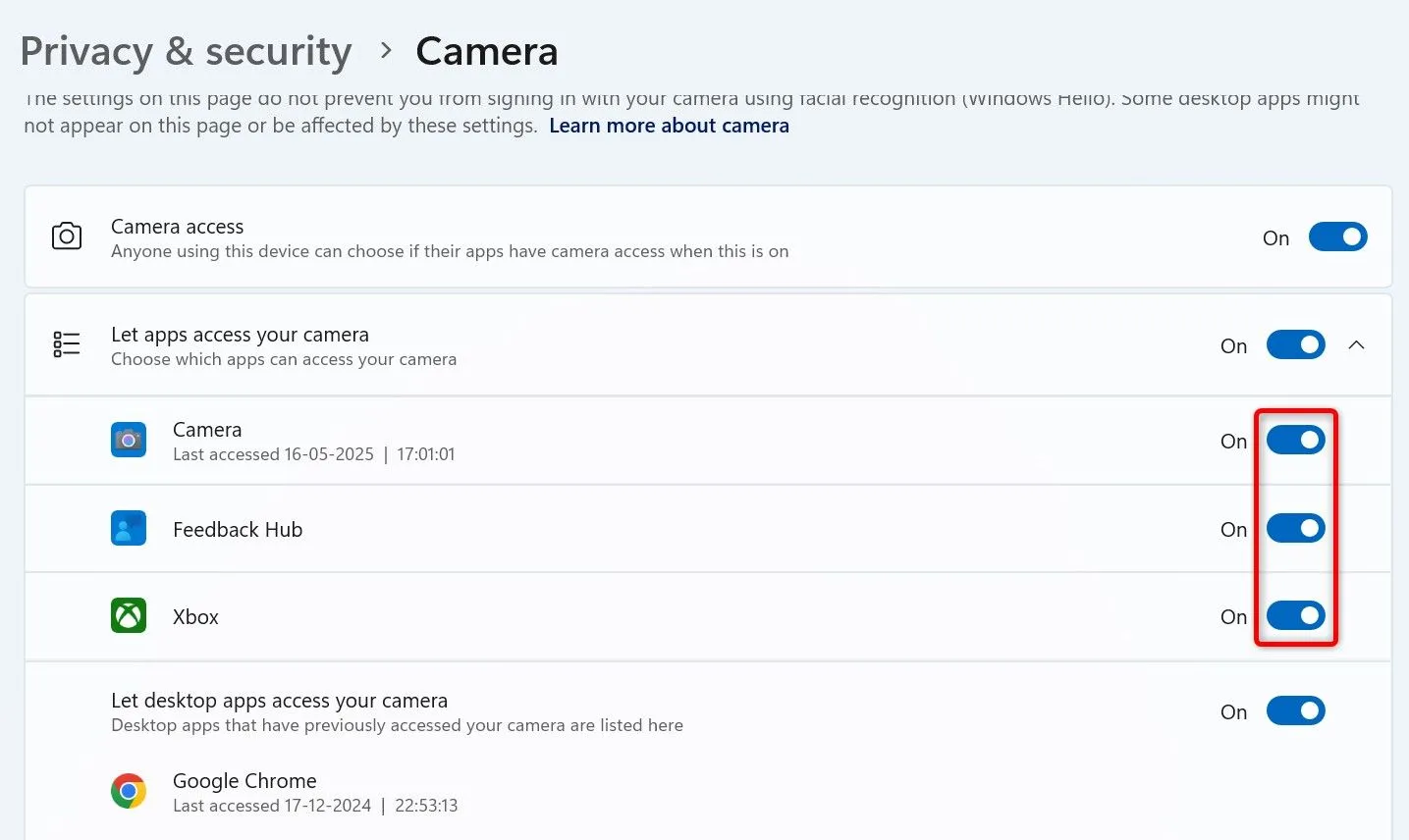 Các nút gạt bật/tắt quyền truy cập camera cho từng ứng dụng riêng lẻ được đánh dấu trong cài đặt Camera của Windows 11.
Các nút gạt bật/tắt quyền truy cập camera cho từng ứng dụng riêng lẻ được đánh dấu trong cài đặt Camera của Windows 11.
Tắt quyền truy cập cho tất cả ứng dụng
Nếu bạn muốn chặn tất cả các ứng dụng truy cập camera hoặc microphone, bạn có thể thực hiện điều này một cách dễ dàng. Tại trang cài đặt “Camera” hoặc “Microphone”, ở phía trên cùng, hãy tắt nút gạt “Camera Access” hoặc “Microphone Access”. Thao tác này sẽ vô hiệu hóa quyền truy cập cho mọi ứng dụng, bao gồm cả các ứng dụng hệ thống, mang lại sự bảo mật tuyệt đối.
Kiểm Soát Quyền Truy Cập Camera và Microphone Từ Trình Duyệt Web
Không chỉ các ứng dụng cài đặt trên máy tính, các trang web cũng có thể yêu cầu quyền truy cập camera và microphone của bạn. Điều này đặc biệt phổ biến trong các cuộc gọi video trực tuyến hoặc các dịch vụ ghi âm. Để bảo vệ quyền riêng tư khi duyệt web, bạn cần biết cách quản lý các quyền này trên các trình duyệt phổ biến như Google Chrome, Mozilla Firefox và Microsoft Edge.
Google Chrome
Để quản lý quyền truy cập camera hoặc microphone trên Google Chrome, hãy mở trình duyệt, chọn biểu tượng ba dấu chấm ở góc trên cùng bên phải và chọn “Settings” (Cài đặt). Tiếp theo, từ thanh bên trái, chọn “Privacy and security” (Quyền riêng tư và bảo mật), sau đó nhấp vào “Site Settings” (Cài đặt trang web) và chọn “Camera” hoặc “Microphone”.
Tại đây, bạn có thể quản lý quyền truy cập cho từng trang web cụ thể. Để vô hiệu hóa quyền truy cập cho tất cả các trang web, hãy bật tùy chọn “Don’t allow sites to use your camera/microphone” (Không cho phép các trang web sử dụng camera/microphone của bạn).
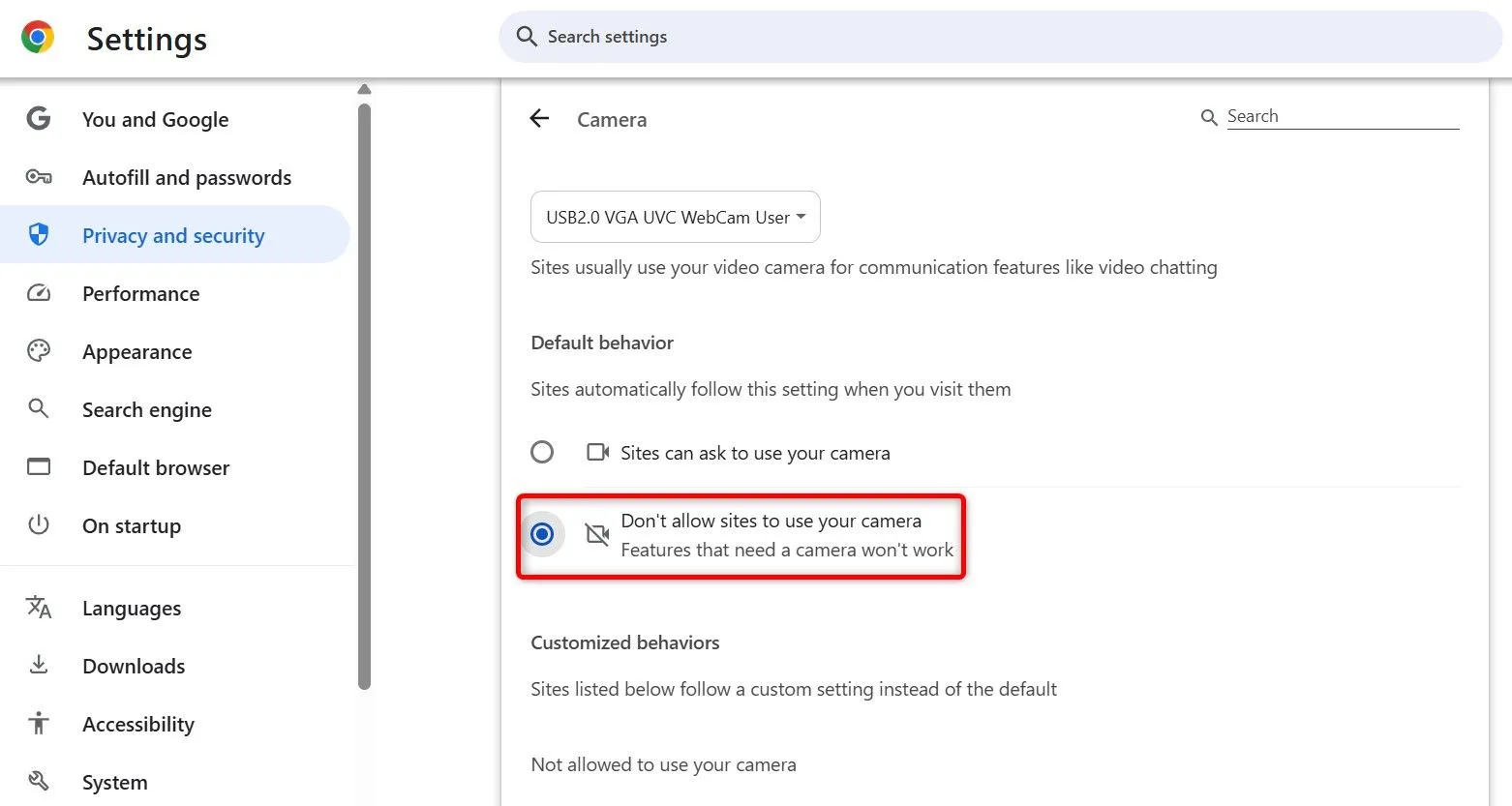 Giao diện cài đặt quyền truy cập camera trong Google Chrome, với tùy chọn "Không cho phép các trang web sử dụng camera/microphone của bạn" được bật để chặn truy cập.
Giao diện cài đặt quyền truy cập camera trong Google Chrome, với tùy chọn "Không cho phép các trang web sử dụng camera/microphone của bạn" được bật để chặn truy cập.
Mozilla Firefox
Trên Mozilla Firefox, bạn có thể kiểm soát quyền truy cập camera và microphone bằng cách nhấp vào biểu tượng menu (ba đường ngang) ở góc trên cùng bên phải và chọn “Settings” (Cài đặt). Trong thanh bên trái, chọn “Privacy & Security” (Quyền riêng tư & Bảo mật). Cuộn xuống phần “Permissions” (Quyền), bên cạnh mục Camera hoặc Microphone, chọn “Settings” (Cài đặt).
Bạn có thể tắt quyền truy cập camera hoặc microphone cho từng trang web. Để vô hiệu hóa quyền truy cập cho tất cả các trang web, hãy nhấp vào “Remove All Websites” (Xóa tất cả trang web), sau đó bật “Block new requests asking to access your Camera/Microphone” (Chặn các yêu cầu mới yêu cầu truy cập Camera/Microphone) và chọn “Save Changes” (Lưu thay đổi).
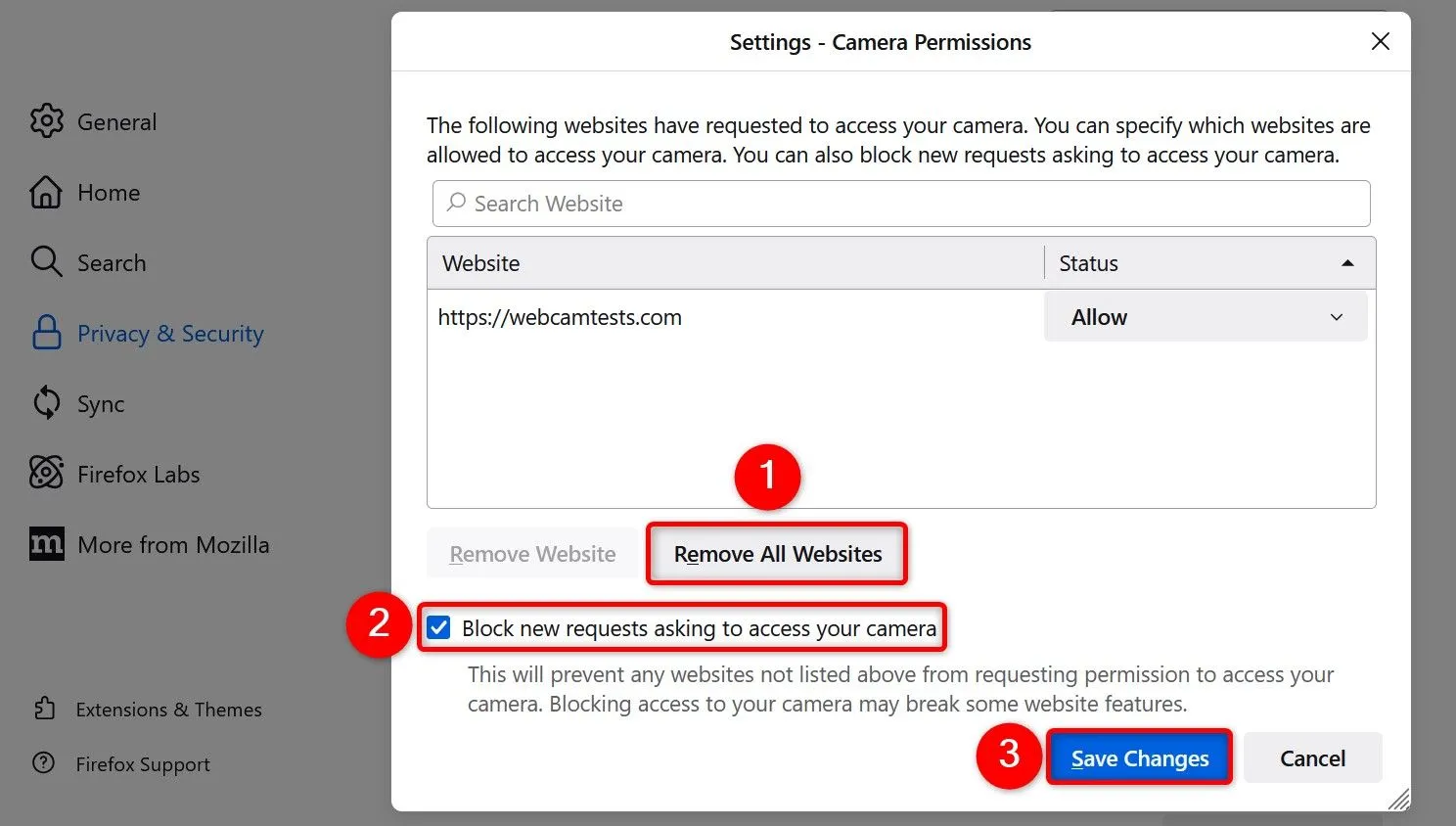 Giao diện cài đặt quyền truy cập camera trong Mozilla Firefox, hiển thị tùy chọn "Chặn các yêu cầu mới yêu cầu truy cập Camera/Microphone" và nút "Lưu thay đổi".
Giao diện cài đặt quyền truy cập camera trong Mozilla Firefox, hiển thị tùy chọn "Chặn các yêu cầu mới yêu cầu truy cập Camera/Microphone" và nút "Lưu thay đổi".
Microsoft Edge
Với Microsoft Edge, bạn hãy nhấp vào biểu tượng ba dấu chấm ở góc trên cùng bên phải và chọn “Settings” (Cài đặt). Trên thanh bên trái, nhấp vào “Cookies and site permissions” (Cookie và quyền trang web). Trong khung bên phải, chọn “All permissions” (Tất cả quyền) và nhấp vào “Camera” hoặc “Microphone”.
Tại đây, bạn có thể tắt quyền truy cập camera hoặc microphone cho các trang web cụ thể. Để vô hiệu hóa quyền truy cập cho tất cả các trang web, hãy tắt nút gạt “Ask before accessing (recommended)” (Hỏi trước khi truy cập (khuyến nghị)).
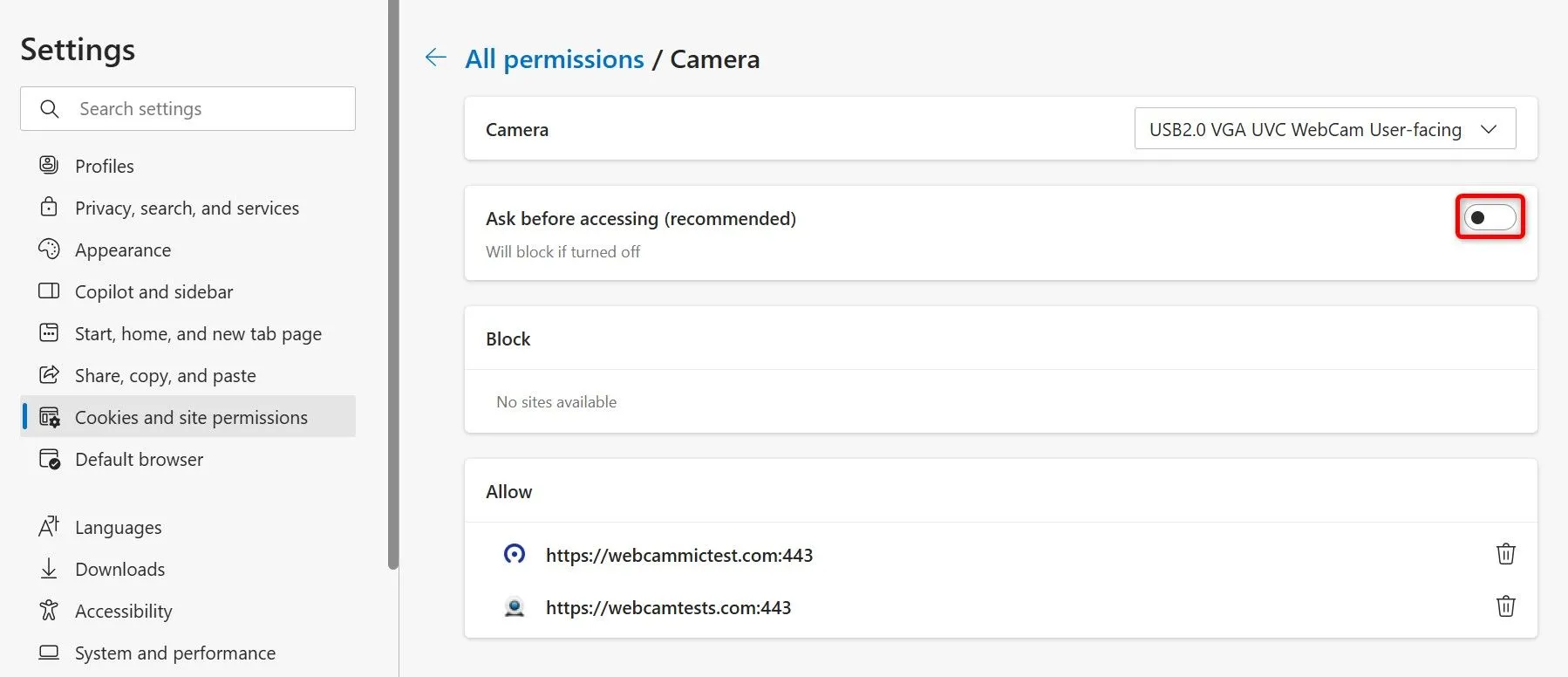 Giao diện cài đặt quyền truy cập camera trong Microsoft Edge, với nút gạt "Hỏi trước khi truy cập (Khuyến nghị)" bị tắt để chặn hoàn toàn quyền truy cập.
Giao diện cài đặt quyền truy cập camera trong Microsoft Edge, với nút gạt "Hỏi trước khi truy cập (Khuyến nghị)" bị tắt để chặn hoàn toàn quyền truy cập.
Vô Hiệu Hóa Camera và Microphone Hoàn Toàn Qua Device Manager
Nếu bạn muốn đảm bảo rằng không một ứng dụng hoặc tiện ích hệ thống nào có thể truy cập vào camera hay microphone của mình, cách hiệu quả nhất là vô hiệu hóa chúng hoàn toàn từ Device Manager (Trình quản lý thiết bị). Thao tác này giống như việc bạn rút phích cắm của thiết bị ra khỏi máy tính.
Để thực hiện, hãy mở Windows Search (nhấn Windows + S), nhập “Device Manager” và khởi chạy tiện ích này. Để vô hiệu hóa camera, hãy mở rộng mục “Cameras”. Đối với microphone, hãy mở rộng “Audio inputs and outputs” (Đầu vào và đầu ra âm thanh). Sau đó, nhấp chuột phải vào thiết bị của bạn và chọn “Disable Device” (Tắt thiết bị). Trong hộp thoại xác nhận hiện ra, chọn “Yes”.
 Mục Trình quản lý thiết bị (Device Manager) trong Windows 11, hiển thị menu ngữ cảnh với tùy chọn "Tắt thiết bị" (Disable Device) cho camera.
Mục Trình quản lý thiết bị (Device Manager) trong Windows 11, hiển thị menu ngữ cảnh với tùy chọn "Tắt thiết bị" (Disable Device) cho camera.
Trong tương lai, nếu bạn muốn sử dụng lại camera hoặc microphone, chỉ cần nhấp chuột phải vào thiết bị trong Device Manager và chọn “Enable Device” (Bật thiết bị).
Bằng cách áp dụng các biện pháp trên, bạn có thể kiểm soát hoàn toàn quyền truy cập camera và microphone trên Windows 11, tăng cường bảo mật và bảo vệ quyền riêng tư cá nhân một cách hiệu quả.
Bảo vệ quyền riêng tư trên Windows 11 không chỉ dừng lại ở camera và microphone. Có nhiều cài đặt quyền riêng tư khác trong Windows 11 mà bạn nên xem xét để tối ưu hóa bảo mật cho PC của mình. Việc chủ động tìm hiểu và cấu hình các tùy chọn này sẽ giúp bạn có trải nghiệm sử dụng máy tính an toàn và an tâm hơn trong môi trường số ngày nay. Hãy tiếp tục khám phá các bài viết khác của chúng tôi về bảo mật và tối ưu hóa hệ điều hành Windows 11 để nâng cao kiến thức công nghệ của bạn.